[atualizado em junho de 2015]
Acesse a versão mais recente deste artigo
20 recursos do InDesign que você não pode ignorar na produção de eBooks
Este post é continuidade ao tema “Indesign & eBooks – Coisa pra profissionais” onde expliquei quais recursos do InDesign funcionam no formato EPUB. Acesse aqui a primeira parte do artigo.
Agora vou concluir o processo demonstrando com a exportar arquivos do InDesign para o formato EPUB.
1 – Exportação para EPUB
A configuração no painel do exportação para EPUB é bem simples, a parte importante do trabalho esta na formatação e construção do arquivo propriamente dito.
No InDesign acesse o menu File > Export for Digital Editions para visualizar a caixa de diálogo abaixo. Dividida em três seções: General, Images e Contents, a seguir faço uma descrição de cada seção.
General:
![]()
– Mantenha sempre habilitada a opção Include Document Metadata. Desta forma as informações inseridas pelo menu File > Info farão parte do EPUB.
– Base for CSS Styles. Esta opção é importante, use Defined Styles para converter os estilos de paragrafo e caractere em CSS, padrão utilizado pelos eBooks.
– Bullets e Numbers. Sugiro uma pequena mudança aqui, deixe ambas as opções como Convert to Text para assim assegurar a aparencia de suas listas.
– Embeddable Fonts. Trabalhe com fontes embutidas, mas tenha em mente que muitos eReaders não suportam este recurso. Contudo, o Adobe Digital Editions e outros dispositivos baseados no Adobe Reader Mobile 9 (SDK) suportam bem fontes embutidas, apenas nos formatos OpenType ou TrueType. Veja a lista de dispositivos compatíveis aqui.
Images:
![]()
Em Images sugiro a configuração padrão do InDesign integralmente. Sem alterações. Arquivos EPUB suportam os formatos de imagem GIF e JPEG, entre outros. Sendo altamente recomendado que deixe o InDesign otimizar tal conversão, de igual maneira mantenha a opção Formatted habilitada. Desta forma o InDesign irá preservar as informações de preenchimento, contorno, rotação, estilos, entre outros aplicados na caixa da imagem.
Baixe aqui um exemplo de EPUB com formatação da caixa de imagem.
O mais interessante é que esses recursos são facilmente levados ao EPUB: sombras, chanfros, contornos especiais, gradientes, transparências. Mas tente inserir uma linha de parágrafo abaixo do texto – não vai; uma capitular – não vai; uma marca de registro com superscript – também não vai diretamente do InDesign. Todas essas formatações terão que ser editadas já no arquivo EPUB via CSS. Mais adiante mostro algunas delas.
Contents:
![]()
Deixe a opção XHTML como o formato do arquivo. Caso você esteja trabalhando com a paleta Book do InDesign, cada arquivo do InDesign será convertido em um arquivo XHTML.
Em Table of Contents (TOC) habilite o estilo criado previamente no InDesign. Esta opção gera uma barra de navegação que é exibida por muitos eReaders. Veja abaixo:
![]()
2 – Criando a Barra de Navegação
O segredo na criação da Table of Contents, Sumário em bom português, está na formatação do texto com estilos de parágrafo. O InDesign utiliza os estilos de parágrafo como base para formar o TOC. Acesse o dialogo abaixo pelo menu Layout > Table of Contents.
![]()
Após escolher quais estilos serão inclusos no TOC (seta) e em que nível de hierarquia (A) cada estilo irá aparecer na Barra de Navegação, salve pela opção Save Style (B) o estilo do TOC. Este ficará no campo TOC Style (C).
No final você terá uma Barra de Negação como esta:
![]()
Barra de navegação com três niveis de texto
3 – Editando o arquivo EPUB
SIGIL
Uma forma prática e barata de editar arquivos EPUB é através do SIGIL
Construído nos moldes do software livre o SIGIL permite a edição direta do formato EPUB, possibilitando acesso aos arquivos de texto (XHTML); estilos (CSS) e imagens.
![]()
Caso você esteja utilizando o recurso de TOC através dos estilos no InDesign, atenção pois o SIGIL preserva apenas dois níveis no TOC (sumário). Veja na imagem
![]()
Por possuir o código aberto há uma grande expectativa do SIGIL receber melhorias num futuro próximo. Vamos aguardar!
Nota: A versão 0.3.0 do Sigil já suporta vários níveis de Sumário.
OXYGEN
Agora se você já está produzindo EPUB ou está na iminência de fazê-lo a ferramenta que indico chama-se: Oxygen. Trata-se de um editor de XML, mas atende com margem todos os requisitos de edição em arquivos EPUB. Por ser uma solução paga é preciso analisar sua real necessidade. Sugiro a versão Oxygen Author pelo melhor custo x benefício.
Com Oxygem é possível ter acesso a todos os arquivos que constituem o formato EPUB, diferente do SIGIL, podemos editar os arquivos toc.ncx que armazena toda informação referente a Barra de Navegação do EPUB.
Para alterar o nome de exibição de algum tópico da Barra de Navegação, por exemplo, basta editar a tag nav Label
| Capa |.
![]()
Outro importante arquivo que o Oxygen edita chama-se content.opf . Construído com base nos padrões do Open Packaging Format (OPF), nele estão contidas valiosas informações, como: descrição de todos os elementos do eBook; a ordem de leitura desses elementos; uma lista de Metadados mais completa do que a disponível no InDesign.
![]()
DICA
Nunca altere o valor da tag , pois contém o ID único para este documento, informação importante para o bom funcionamento de algumas funções, como o uso de Fontes Embutidas.
4 – Dicas de CSS
Neste PDF deixo três dicas de como inserir Capitulares; linhas de parágrafo; superscript e subscrito em eBooks. Visto que essas formatações não são preservadas durante a exortação de InDesign para EPUB.
As possibilidades de formatação via CSS são inúmeras e nos próximos posts trarei outras dicas como, inserir links, texto contornando imagem, entre outros
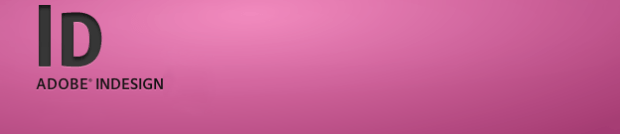
Deixe um comentário